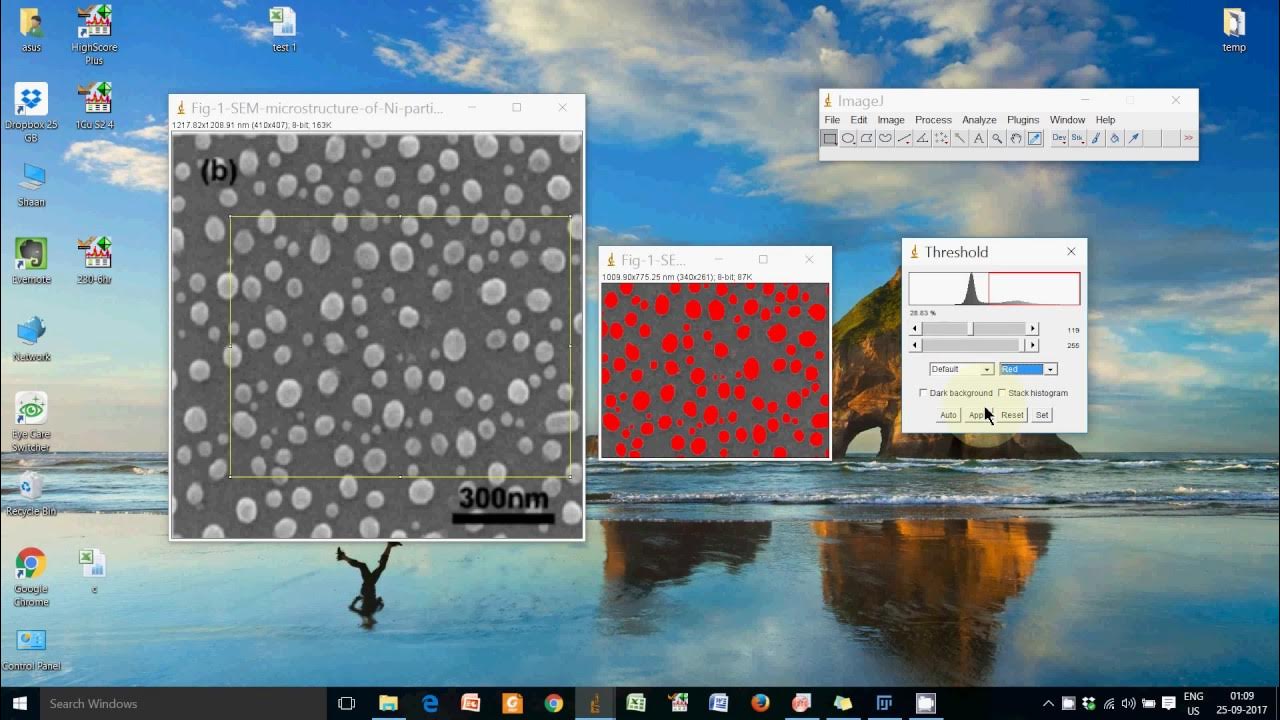The Excel Tool That Does What PivotTables Can’t (File Included)
Summary
TLDRPower Pivot in Excel ist ein leistungsstarkes Tool, das über die Möglichkeiten von normalen Pivot-Tabellen hinausgeht. Es ermöglicht die Analyse und Zusammenfassung von Daten aus mehreren Tabellen mit fortgeschrittenen Berechnungen und ohne die üblichen Einschränkungen. Im Video wird gezeigt, wie man Power Pivot aktiviert, Daten in das Datenmodell lädt, Beziehungen zwischen Tabellen herstellt und Pivot-Tabellen erstellt. Zusätzlich werden berechnete Spalten, KPIs und interaktive Filter (Slicer) verwendet, um die Datenanalyse zu optimieren. Power Pivot bietet eine effiziente Möglichkeit, große Datensätze zu analysieren und tiefere Einblicke zu gewinnen.
Takeaways
- 😀 PowerPivot ermöglicht fortgeschrittene Berechnungen und die Analyse großer Datenmengen in Excel, weit über die einfachen Funktionen regulärer Pivot-Tabellen hinaus.
- 😀 Im Gegensatz zu regulären Pivot-Tabellen kann PowerPivot Daten aus mehreren Tabellen und verschiedenen Quellen kombinieren und verarbeiten.
- 😀 Um PowerPivot in Excel zu aktivieren, gehen Sie zum Reiter „Daten“ und aktivieren das „Datenmodell“ oder wählen Sie unter „Datei > Optionen > Add-Ins“ die Option „COM-Add-Ins“ aus.
- 😀 Sobald PowerPivot aktiviert ist, können Sie Tabellen direkt aus Excel in das PowerPivot-Datenmodell laden, was die Dateigröße klein hält.
- 😀 Diagrammansicht in PowerPivot hilft, Beziehungen zwischen Tabellen zu visualisieren, z.B. durch Verknüpfung der Filme- und Regisseur-Tabellen über die gemeinsame Spalte „Director ID“.
- 😀 In PowerPivot können Tabellen miteinander verbunden werden, wobei ein „eins-zu-viele“-Verhältnis genutzt wird, um Daten zu verknüpfen (z.B. mehrere Filme pro Regisseur).
- 😀 Mit PowerPivot können Pivot-Tabellen auf Basis mehrerer Tabellen gleichzeitig erstellt werden, ohne Daten in eine einzige Tabelle zu konsolidieren, was die Flexibilität erhöht.
- 😀 PowerPivot unterstützt benutzerdefinierte Berechnungen durch die Erstellung von berechneten Spalten, z.B. um den Gewinn eines Films zu berechnen oder die Inflation zu berücksichtigen.
- 😀 Pivot-Tabellen in PowerPivot bieten die Möglichkeit, KPIs zu erstellen, die die Leistung von Datenpunkten wie dem Gewinn eines Films visuell darstellen (z.B. mit einem Rot-Gelb-Grün-Indikator).
- 😀 Slicer in Pivot-Tabellen machen die Datenanalyse interaktiv, indem Sie Filter hinzufügen, z.B. für „Regisseur“ oder „Jahr“, um die angezeigten Daten dynamisch anzupassen.
- 😀 Der Einsatz von Power Query zusammen mit PowerPivot wird empfohlen, um Daten zu importieren, zu bereinigen und zu transformieren, wodurch die Notwendigkeit entfällt, die Daten mehrfach in die Excel-Datei zu laden.
Q & A
Wie aktiviere ich PowerPivot in Excel?
-Um PowerPivot in Excel zu aktivieren, gehe zum Reiter 'Daten', dort findest du die Option 'Datenmodell'. Wenn du sie nicht siehst, gehe zu 'Datei' → 'Optionen' → 'Add-Ins' → wähle 'COM-Add-Ins' aus und klicke auf 'Gehe zu'. Aktiviere 'Microsoft PowerPivot für Excel' und klicke auf OK. Eventuell musst du auch den Reiter 'PowerPivot' auf dem Ribbon sichtbar machen, indem du mit der rechten Maustaste auf das Ribbon klickst und 'Ribbon anpassen' auswählst.
Wie lade ich Daten in PowerPivot?
-Um Daten in PowerPivot zu laden, gehe in Excel zum ersten Tabellenblatt, wähle eine Zelle aus und gehe zum Reiter 'PowerPivot'. Klicke auf 'Zum Datenmodell hinzufügen'. Wiederhole diesen Vorgang für jede weitere Tabelle, die du in PowerPivot verwenden möchtest.
Was ist der Unterschied zwischen einem regulären PivotTable und einem PivotTable mit PowerPivot?
-Ein reguläres PivotTable arbeitet nur mit einer einzigen Datenquelle und hat begrenzte Berechnungsfunktionen. Mit PowerPivot kannst du Daten aus mehreren Tabellen zusammenführen, komplexe Berechnungen durchführen und große Datenmengen effizient analysieren. Es bietet erweiterte Berechnungsfunktionen und die Möglichkeit, mit einer Vielzahl von Datenquellen zu arbeiten.
Wie erstelle ich eine Beziehung zwischen zwei Tabellen in PowerPivot?
-Um eine Beziehung zwischen Tabellen in PowerPivot zu erstellen, öffne die Diagrammansicht. Ziehe das gemeinsame Feld (z. B. 'Director ID') aus einer Tabelle und verbinde es mit dem entsprechenden Feld in der anderen Tabelle. Ein Verbindungslinie zeigt die Beziehung zwischen den Tabellen an. Achte darauf, dass das verknüpfte Feld in einer Tabelle eindeutig ist, um eine korrekte Beziehung zu erstellen.
Was ist der Vorteil von PowerPivot gegenüber einer traditionellen PivotTable?
-Der Hauptvorteil von PowerPivot ist die Möglichkeit, mit mehreren Tabellen und sehr großen Datensätzen zu arbeiten. Es ermöglicht komplexe Berechnungen und Modellierungen, ohne dass du deine Excel-Datei unnötig vergrößern musst. Zudem kannst du mit PowerPivot eine dynamische Analyse durchführen und mehrere Quellen gleichzeitig integrieren.
Wie erstelle ich berechnete Spalten in PowerPivot?
-Um eine berechnete Spalte in PowerPivot zu erstellen, gehe zum PowerPivot-Fenster, wähle die Tabelle aus, in der du die Berechnung hinzufügen möchtest, und klicke auf 'Spalte hinzufügen'. Gib dann deine Berechnungsformel in der Formelleiste ein, zum Beispiel 'Revenue - Budget' oder eine komplexere Formel mit Inflationseffekten.
Wie kann ich eine KPI (Key Performance Indicator) in PowerPivot erstellen?
-Um eine KPI in PowerPivot zu erstellen, klicke mit der rechten Maustaste auf eine Spalte (z. B. 'Adjusted Profit'), wähle 'KPI erstellen'. Du kannst dann die Basisspalte (z. B. den Durchschnitt der berechneten Spalte) und Schwellenwerte für die KPI definieren, die anzeigt, ob der Wert unter, gleich oder über dem Ziel liegt.
Was ist der Nutzen von Slicern in PowerPivot PivotTables?
-Slicer bieten eine einfache Möglichkeit, Daten in einem PivotTable interaktiv zu filtern. Du kannst mit Slicern schnell zwischen verschiedenen Werten (z. B. Regisseuren oder Jahren) wechseln und die angezeigten Daten entsprechend anpassen. Dies verbessert die Benutzererfahrung und macht die Analyse flexibler.
Wie kann ich mehrere Slicer gleichzeitig in einer PivotTable verwenden?
-Um mehrere Slicer in einer PivotTable zu verwenden, füge zuerst einen Slicer für ein Feld hinzu, z. B. 'Director Name'. Wiederhole den Vorgang für ein anderes Feld wie 'Year'. Du kannst die Slicer miteinander kombinieren, um mehrere Filterbedingungen gleichzeitig anzuwenden, z. B. um nur Filme eines bestimmten Regisseurs aus einem bestimmten Jahr zu analysieren.
Warum ist PowerQuery eine bessere Methode, um Daten in PowerPivot zu laden?
-PowerQuery ermöglicht es dir, Daten aus verschiedenen Quellen zu extrahieren, zu bereinigen und zu transformieren, bevor du sie in PowerPivot lädst. Dies vermeidet es, dass du Daten doppelt in Excel speicherst (sowohl im Arbeitsblatt als auch im Datenmodell), und reduziert die Dateigröße. Außerdem kannst du die Daten mit einem Klick aktualisieren, was die Wartung und Verwaltung von Berichten erleichtert.
Outlines

This section is available to paid users only. Please upgrade to access this part.
Upgrade NowMindmap

This section is available to paid users only. Please upgrade to access this part.
Upgrade NowKeywords

This section is available to paid users only. Please upgrade to access this part.
Upgrade NowHighlights

This section is available to paid users only. Please upgrade to access this part.
Upgrade NowTranscripts

This section is available to paid users only. Please upgrade to access this part.
Upgrade NowBrowse More Related Video
5.0 / 5 (0 votes)